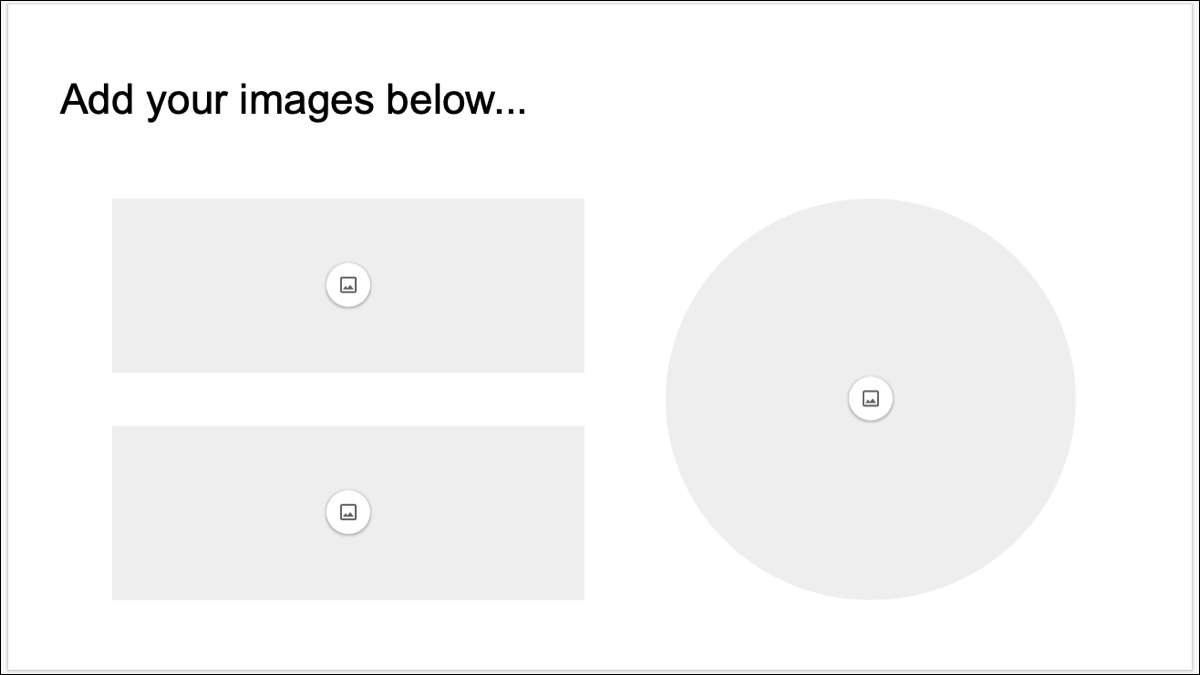
Wenn Sie eine Diashow bauen, wissen Sie möglicherweise, dass Sie Bilder verwenden möchten, aber sie noch nicht haben oder haben sie nicht mehr. In Google-Dias können Sie Platzhalter einfügen, um die Flecken für diese Bilder zu reservieren.
Erstellen Sie eine Folie mit dem Bildplatzhalter [fünfzehn]
Ob du bist Erstellen einer benutzerdefinierten Vorlage für Ihre Präsentation Oder wünschen Sie einfach eine oder zwei Slide für Bilder, die Platzhalter sind ideal.
Klicken Sie mit Ihrer Präsentation auf Ansicht & GT; Themenbauer aus dem Menü.

Sie können eine aktuelle Folie vom Thema auswählen, die verwendet werden soll, um ein Duplizieren, um das Layout aufzubewahren, oder ein neues Layout zu erstellen. Um eines der letzteren zu tun, klicken Sie mit der rechten Maustaste auf die Folie und wählen Sie entweder "Duplicate Layout" oder "Neues Layout".

Ihre neue Folie sollte auf der rechten Seite des Themenbuildes in voller Sicht sein. Möglicherweise möchten Sie der Folie einen bestimmten Namen geben, damit Sie es leicht erkennen können. Klicken Sie oben auf dem Thema Builder auf "Umbenennen", nennen Sie die Folie und klicken Sie auf "OK".
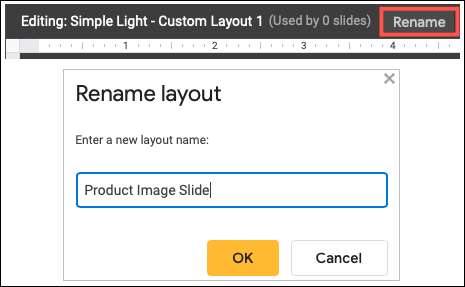
Klicken Sie auf Einfügen & GT; Platzhalter aus dem Menü. Platzieren Sie Ihren Cursor über den Bildplatzhalter und wählen Sie die Form, die Sie verwenden möchten.
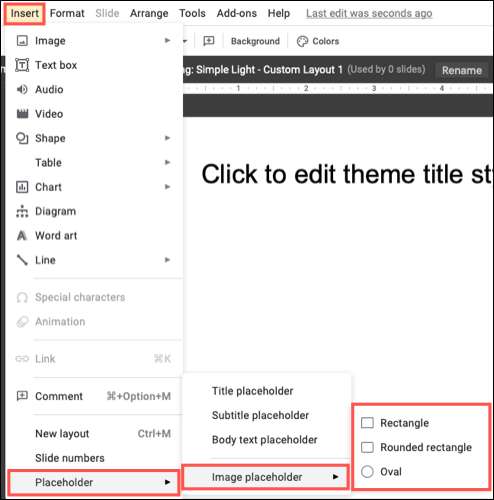
Wenn Sie das Pluszeichen sehen, ziehen Sie die Form für Ihr Bild.
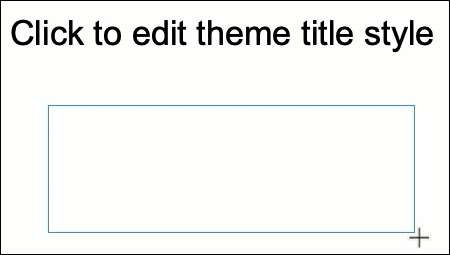
Dann sehen Sie Ihre Platzhalteranzeige. Sie können es verschieben, indem Sie ihn ziehen oder ändern, indem Sie eine Ecke oder Kante ziehen.
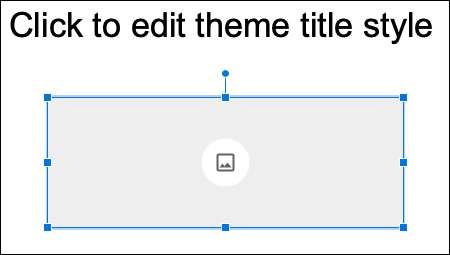
Fügen Sie Ihrer Rutsche weitere Image Platzhalter hinzu, wenn Sie möchten. Oder erstellen Sie zusätzliche Objektträger mit einzigartigen Layouts.

Wenn Sie fertig sind, klicken Sie auf eine Folie in der Filmstreifenansicht auf der linken Seite oder dem X oben rechts, um den THEME-Builder zu schließen.
Verwenden Sie Ihre Image Platzhalter-Rutsche [fünfzehn]
Sie können die benutzerdefinierte Image-Platzhalter-Folie verwenden, die Sie auf einer aktuellen Folie erstellen, oder einen neuen. Wählen Sie die Folie aus, die Sie verwenden möchten, und klicken Sie dann auf Slide & GT. Anwenden des Layouts aus dem Menü. Wählen Sie Ihre benutzerdefinierte Rutsche aus dem Grad der Optionen.
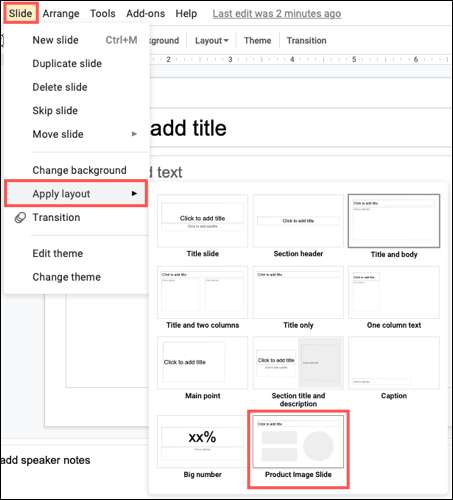
Ihre Folie zeigt das Layout an und die Image-Platzhalter sind einsatzbereit. Klicken Sie auf eins, um das Verknüpfungsmenü der Optionen für das Hinzufügen des Bildes anzuzeigen, z. B. Upload, Suche, Google Drive, Google-Fotos, URL oder Kameras.
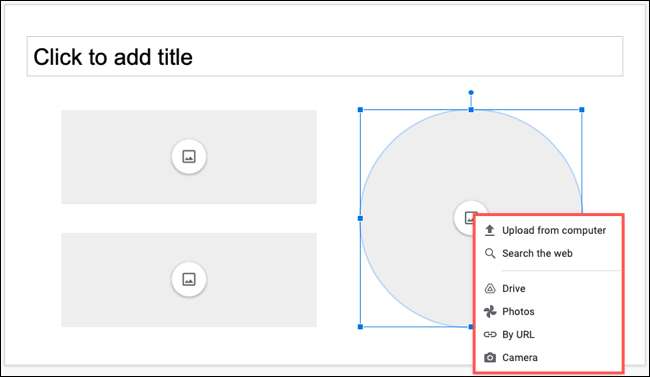
Wenn Ihr Bild aufgibt, entspricht es der Form, die Sie für den Platzhalter ausgewählt haben. Sie können Ziehen, um die Größe zu ändern, aber beachten Sie, dass er das Bild verschieben kann. Wenn Sie es bearbeiten müssen, überprüfen Sie, wie Sie Bilder in Google-Folien bearbeiten detaillierte Hilfe.
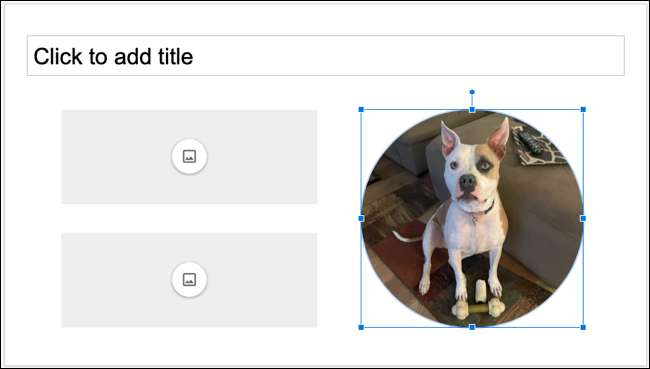
Ob Sie alleine arbeiten oder mit einem Team. , ein benutzerdefiniertes Thema erstellen oder nur brauchen Eine einzelne Slide-Vorlage , Google Folien-Image-Platzhalter, lassen Sie genau wissen, wo die Bilder gehen, wenn die Zeit kommt.
VERBUNDEN: So erstellen Sie Template-Folien mit dem Thema Builder in Google-Dias







